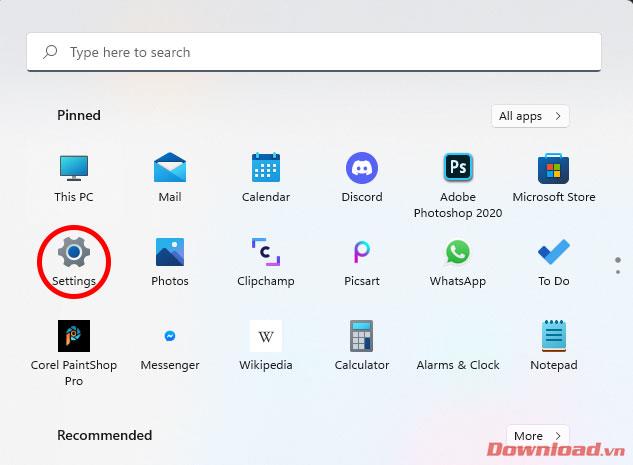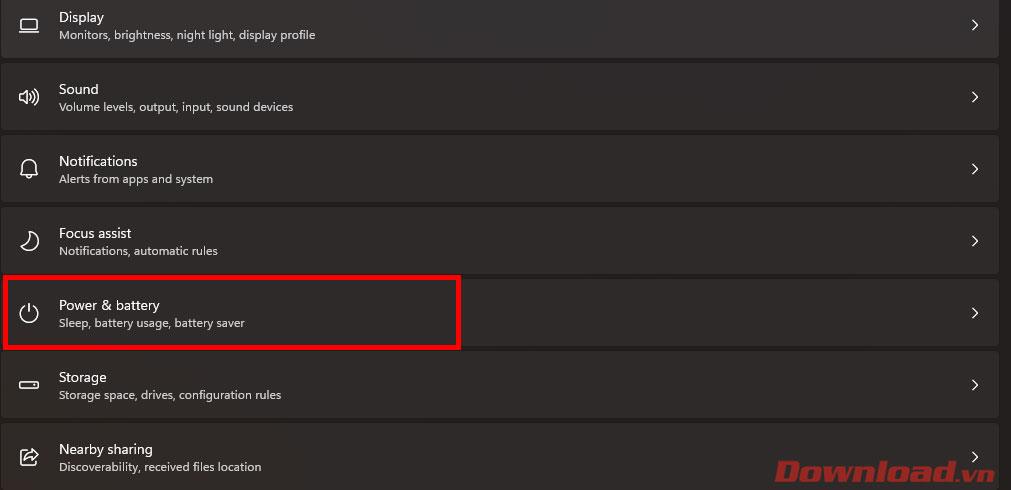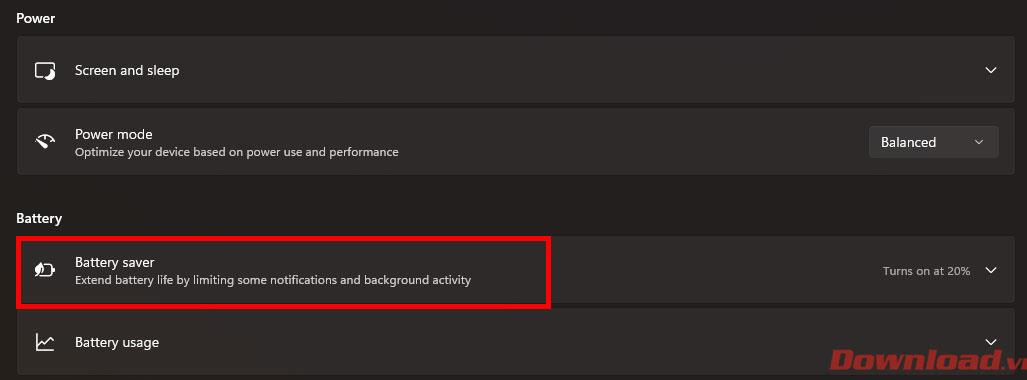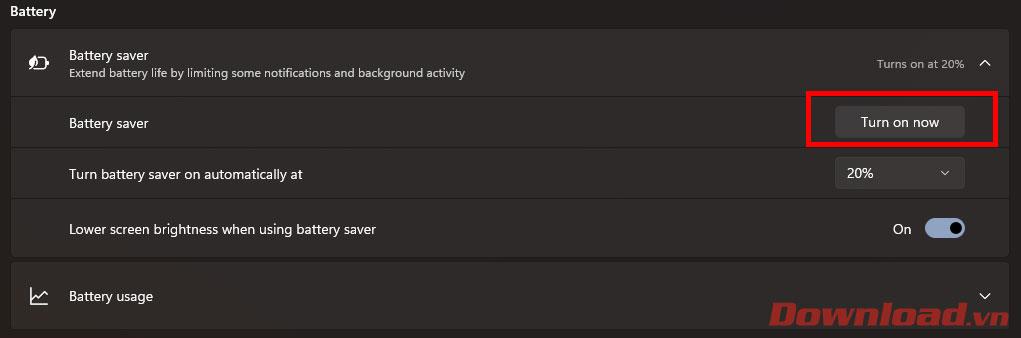На лаптопи, работещи под Windows 11, повечето функции за пестене на батерията ще се активират, когато оставащото ниво на батерията е на определено ниво (обикновено 20%). Въпреки това, има моменти, когато ще трябва да включите тази функция рано, за да спестите батерията за дълъг период от време, когато работите без зарядно устройство. Статията по-долу ще ви напътства как да включите режима за пестене на батерията на лаптопи с Windows 11.

Начини за включване на режима за пестене на батерията на лаптопи с Windows 11
Имайте предвид, че за да включите функцията за пестене на батерията, първо трябва да изключите лаптопа си от кабела за зареждане.
Метод 1: Включете пестенето на батерията в Настройки
Първо натиснете бутона Старт, след което щракнете върху Настройки .
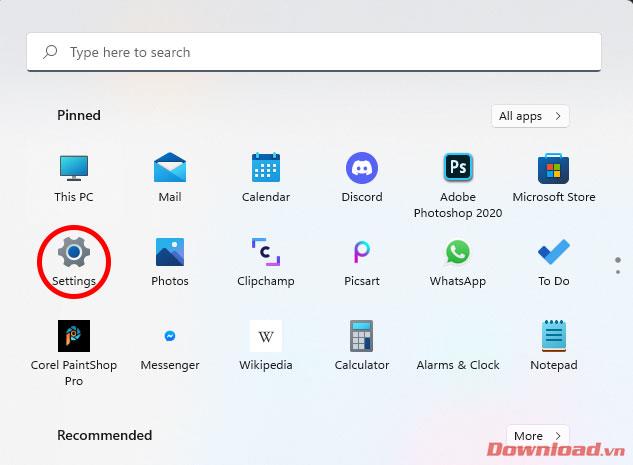
В прозореца, който се показва, изберете Захранване и батерия .
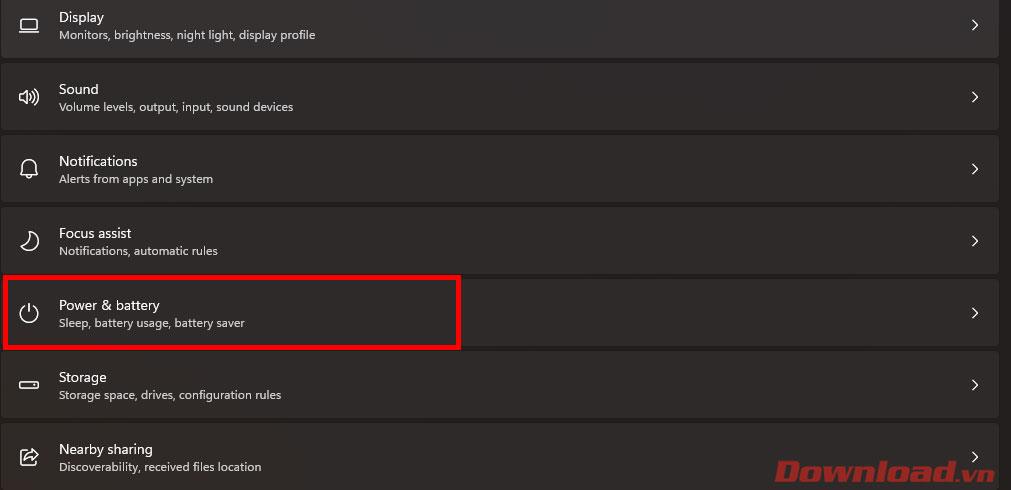
Изберете елемента Икономия на батерията в списъка, който се показва.
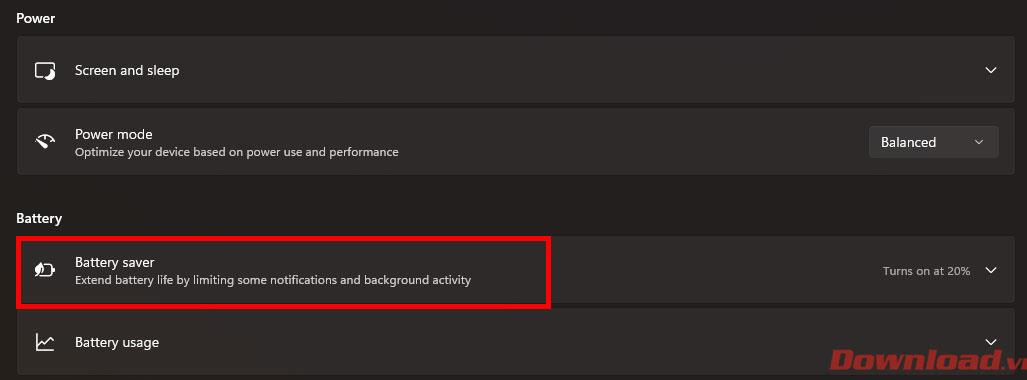
Щракнете върху бутона Turn on now в реда Battery saver , за да активирате незабавно функцията за пестене на батерията.
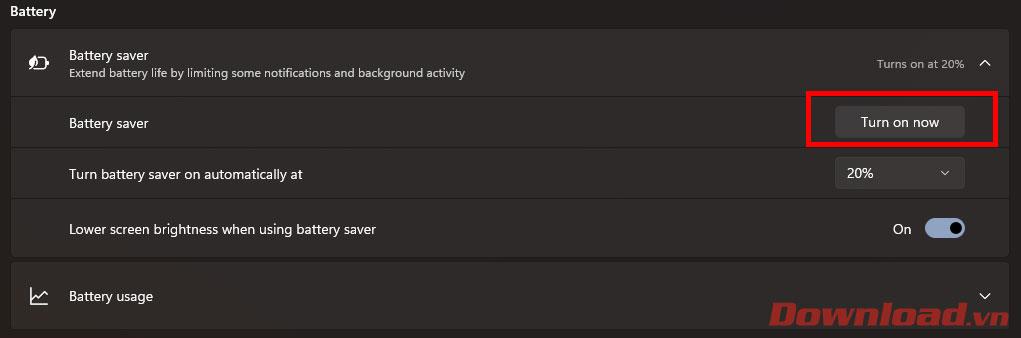
Метод 2: Включете пестенето на батерията с Бързи настройки
Вторият и много по-прост начин да включите пестенето на батерията е да използвате новата лента за бързи настройки на Windows 11.
На екрана на работния плот на Windows щракнете върху иконата на батерията на лаптопа в долния десен ъгъл на екрана или натиснете клавишната комбинация Windows + A , за да отворите диалоговия прозорец Бързи настройки. В този диалогов прозорец просто трябва да щракнете върху бутона Battery saver, за да активирате режима за запазване на батерията. Имайте предвид, че трябва да изключите зарядното устройство от лаптопа, за да се появи този бутон.
Така че само с няколко прости стъпки можете да включите пестенето на батерията в Windows 11 за лаптопи. С пожелание за успех!